Formule Excel : Les 10 fonctions Excel à connaître
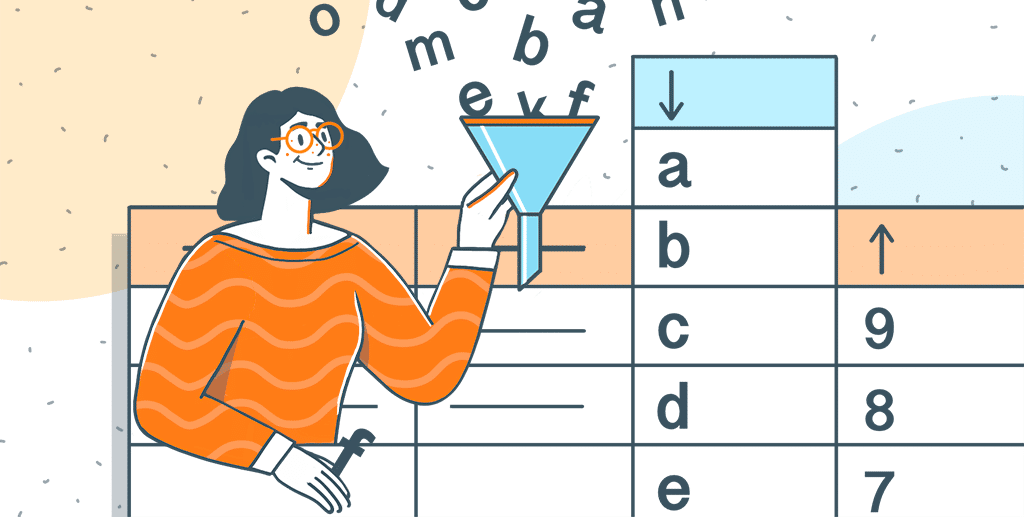
Lorsque l’on découvre Excel pour la première fois, le mot formule peut sembler intimidant. Pourtant, comprendre les bases des formules Excel est une compétence essentielle, tant pour les professionnels que pour les étudiants. Savoir manipuler les formules Excel permet de gagner du temps, de créer des tableaux dynamiques, d’améliorer l’analyse des données et de tirer pleinement parti des puissantes fonctions proposées par Microsoft.
Qu’est-ce qu’une formule Excel ?
Une formule Excel, c’est une équation que vous entrez dans une cellule pour effectuer un calcul, transformer du texte, analyser des valeurs ou prendre une décision logique. Chaque formule commence par un égal (=), suivi d’une ou plusieurs fonctions Excel, de références de cellules et parfois d’opérateurs mathématiques.
Par exemple, si vous tapez =A1+A2 dans une cellule, Excel additionnera les valeurs contenues dans les cellules A1 et A2. C’est une base, mais les possibilités sont bien plus vastes. Grâce aux formules, vous pouvez traiter des plages de cellules, appliquer des conditions, gérer les erreurs, effectuer des recherches et bien plus.
Pourquoi maîtriser les formules dans Excel fait gagner en productivité
Maîtriser les formules dans Excel, c’est comme apprendre à parler une nouvelle langue qui décuple votre efficacité. Cela vous permet d’utiliser des automatisations, de créer des rapports dynamiques et de travailler plus rapidement. Que vous soyez en formation, en entreprise ou que vous gériez vos comptes personnels, savoir calculer, compter, ou rechercher dans une feuille de calcul vous fera gagner un temps précieux.
Utiliser une fonction Excel, c’est aussi un moyen de sécuriser vos résultats : moins d’erreurs manuelles, plus de rigueur. Dans un contexte professionnel, cela renforce la confidentialité des traitements automatisés, notamment dans les tableaux liés aux données sensibles.
Les 10 fonctions Excel essentielles pour bien débuter
=SOMME : additionner plusieurs cellules automatiquement
La fonction =SOMME est sans doute la plus célèbre. Elle permet d’ajouter plusieurs cellules en une seule formule. Par exemple, =SOMME(B2:B6) additionne toutes les valeurs de la plage de cellules B2 à B6.
Cette formule automatiquement les additions, évitant les erreurs liées à l’oubli d’une cellule. Elle est idéale dans les budgets, les relevés de dépenses ou les rapports comptables.
=MOYENNE : calculer la moyenne d’une plage de données
Pour calculer la moyenne, utilisez =MOYENNE. Par exemple, =MOYENNE(C2:C8) donne la moyenne des valeurs entre C2 et C8. Cette fonction moyenne est idéale pour analyser des résultats scolaires, des ventes mensuelles ou des retours clients.
Elle permet de mieux comprendre les résultats, d’identifier les écarts et d’améliorer la prise de décision.
=NB et =NBVAL : compter les cellules contenant des valeurs
=NB permet de compter le nombre de cellules contenant des valeurs numériques, tandis que =NBVAL compte toutes les cellules non vides, peu importe leur contenu (texte ou nombre). Ces deux fonctions Excel sont précieuses pour vérifier des effectifs, détecter des erreurs ou valider des saisies.
Par exemple : =NB(D2:D10) ou =NBVAL(D2:D10).
=MIN et =MAX : trouver la valeur minimale ou maximale
Besoin de connaître la plus grande ou la plus petite valeur d’un ensemble ? Utilisez =MIN et =MAX. Par exemple : =MIN(E2:E10) vous donne le plus petit score, et =MAX(E2:E10) le plus élevé. Ces formules sont idéales pour les tableaux de performances, les analyses de stocks ou les comparaisons de prix.
=SI : créer des conditions logiques
La fonction logique =SI permet de faire des choix dans vos formules. Par exemple : =SI(F2>10; »OK »; »À revoir ») affiche « OK » si la valeur de F2 est supérieure à 10, sinon « À revoir ». Cela permet d’utiliser Excel comme un outil d’aide à la décision.
Combinée à d’autres fonctions, elle devient un levier puissant dans les feuilles de calcul professionnelles.
=NB.SI et =SOMME.SI : compter ou additionner selon un critère
Vous voulez compter combien de fois un mot apparaît ou la somme des ventes d’un produit ? =NB.SI et =SOMME.SI sont vos alliés. Exemple : =NB.SI(G2:G20; »Paris ») compte toutes les cellules contenant « Paris ». =SOMME.SI(H2:H20; »>100″) additionne les valeurs supérieures à 100.
Ces formules dans Excel sont idéales pour les filtres dynamiques, les tableaux de bord ou les analyses marketing.
=RECHERCHEV : rechercher une donnée dans un tableau
La fonction =RECHERCHEV permet de rechercher une valeur dans une colonne d’un tableau, puis d’en retourner une autre liée à cette ligne. Par exemple, dans un fichier client, =RECHERCHEV(« Durand »;A2:D100;2;FAUX) trouve le prénom correspondant à « Durand ».
Cette formule est très utile dans la gestion des données, mais elle nécessite une bonne référence de colonnes.
=SI.ERREUR : gérer les erreurs dans vos calculs
Plutôt que d’afficher un message comme #N/A, =SI.ERREUR permet de proposer une alternative. Exemple : =SI.ERREUR(RECHERCHEV(…); »Nom introuvable »). Cela rend vos formules Excel plus lisibles et professionnelles, surtout dans des documents partagés en entreprise.
C’est aussi une bonne pratique en matière de confidentialité, pour éviter de divulguer des erreurs de traitement.
=ARRONDI : arrondir les résultats numériques
=ARRONDI(nombre;nombre_chiffres) vous permet de simplifier un résultat. Par exemple, =ARRONDI(12,789;2) renverra 12,79. C’est utile dans les factures, les devis ou les analyses financières, pour homogénéiser l’affichage.
Arrondir les résultats est aussi une bonne manière d’améliorer la lisibilité des feuilles de calcul.
=CONCAT : fusionner du texte
=CONCAT fusionne plusieurs chaînes de texte en une seule cellule. Exemple : =CONCAT(A2; » « ;B2) pour afficher un prénom et un nom ensemble. Très utile pour créer des libellés personnalisés ou des noms de fichiers à partir de données.
Cette fonction Excel remplace l’ancienne =CONCATENER, tout en utilisant une syntaxe plus souple.
Pour aller plus loin
En maîtrisant ces dix fonctions Excel, vous serez en mesure de créer des formules plus complexes, d’utiliser efficacement vos feuilles de calcul et d’optimiser vos analyses. Vous avez maintenant une base solide pour explorer d’autres formules de calcul Excel, comme =INDEX, =EQUIV ou encore =XLOOKUP, la nouvelle version de RECHERCHEV.
Ces connaissances sont aussi un tremplin pour la formation professionnelle, que ce soit en auto-apprentissage, via des cours de formation en ligne, ou dans un contexte d’entreprise. Vous pouvez également apprendre à sélectionnez les bonnes fonctions selon vos besoins, ou à structurer vos données pour les rendre exploitables.
Chez Microsoft, les nouvelles fonctionnalités comme Microsoft Copilot intègrent même l’intelligence artificielle pour générer des formules Excel automatiquement à partir d’une requête en langage naturel. Mais avant de s’y aventurer, bien comprendre les bases est essentiel.
L’assistant formule : un outil précieux pour apprendre plus vite
Si vous débutez avec les formules Excel, l’assistant formule est un allié de choix. Accessible en cliquant sur le bouton « Insérer une fonction » (fx), il vous guide pas à pas dans la création de vos formules. Il vous suffit de sélectionner la fonction souhaitée, et Excel vous affiche une fenêtre où chaque argument est expliqué. Cela évite les erreurs de syntaxe et vous aide à comprendre comment construire des formules plus complexes. L’assistant formule est particulièrement utile pour découvrir de nouvelles fonctions Excel et apprendre à les utiliser sans se tromper. Il rend l’apprentissage plus fluide, même sans connaissance avancée.
En résumé
Excel n’est pas réservé aux experts. Avec un peu de pratique, chacun peut utiliser les formules, manipuler les valeurs, analyser des données et améliorer ses processus. Que ce soit pour vos études, votre métier ou la gestion personnelle, ces 10 fonctions Excel sont les fondations sur lesquelles construire des compétences durables.
Et vous ? Quelle formule Excel utilisez-vous le plus ?
Si vous voulez aller plus loin, Mamzelle Excel propose des formations pour apprendre à structurer vos fichiers comme un pro.
